デバイスを更新しようとしましたが、次の理由で失敗します HPHIDClassエラー0x800703e3 Windows 10では? この問題がラップトップ/デスクトップで発生した場合、インストールが突然発生する可能性があります。 したがって、[再試行]ボタンでさえ正しく機能しません。 何人かのユーザーがTwitterとWindows10のフォーラムでこの問題を報告しています。 この問題に関して、HP(親会社)はドライバー関連のエラーとしてそれを示しました。
|
編集者のヒント:RESTOROは、Windows 11/10 PCの更新、アクティベーション、またはドライバーの問題を自動的に検出して解決できる優れたソフトウェアです。 このツールを使用すると、デバイスを最大限に活用できます。 ダウンロード: RESTOROPC修復ツール |
あなたもHIDClassを受け取ることになっていますか? ただし、エラーメッセージ0x800703e3が原因でスタックします。 今日は、非常に役立つと思われる回避策について説明します。 この問題を回避するには、MicrosoftUpdateカタログから適切なドライバをダウンロードするだけです。 ダウンロードしたファイルがシステムアーキテクチャに準拠していることを確認してください。 次に、同じものをPCにインストールし、設定アプリで更新を再試行します。
Windows10のHPHIDClassエラー0x800703e3とは何ですか?
通常、HP HIDClassエラー0x800703e3は、2021年5月の更新後、つまり21h1以降にシステムで発生します。 まれに、古いバージョンでも同じ問題が発生します。 はい、これは複雑なものではありません。これは、HPマシンのマイナー設定を調整することで解決できるためです。
修正:Windows10でのHPHIDClassエラー0x800703e3
これが修正方法の完全なガイドです HPHIDClassエラー0x800703e3 Windows10の場合。
- この問題を解決するには、HPワイヤレスボタンが手元にある必要があります。 これを取得する最も簡単な方法は MicrosoftUpdateカタログ。
- そこにアクセスして「
hp wireless button「「 検索ボックスで。 を押します 入る 必要なドライバーページにアクセスするためのキー。
- 実行中のページで、Win10ビルドのバージョンとアーキテクトに従って適切なドライバーを見つけてダウンロードします。
例えば –システムがWindows 10 1803で実行されている場合は、を押します CRTL + F 一緒に入力して1803と入力します。
- これにより、同じ名前が検索され、適切なドライバーが表示されます(見つかった場合)。 ここでは、リストから2番目のオプションを選択する必要があります(上記のスナップショットに示されています)。
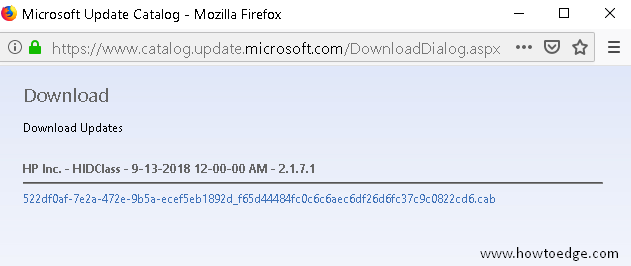
- クリックしたら、このファイルをに保存します .cab形式。
- さあ、 ファイルエクスプローラー 以前に保存した特定の場所から「(.cab)ファイル」を開きます。 このファイルはアーカイブ済みとして表示されるため、最初に解凍する必要があります。
- 次のフォルダで、3つのファイルを取得します。をクリックします。
.cabここにファイルします。 - その後、右クリックします
WirelessButtonDriver inf.fileを選択します インストール コンテキストメニューのオプション。 したがって、あなたは得るでしょう HPワイヤレスボタン システム上のドライバー。
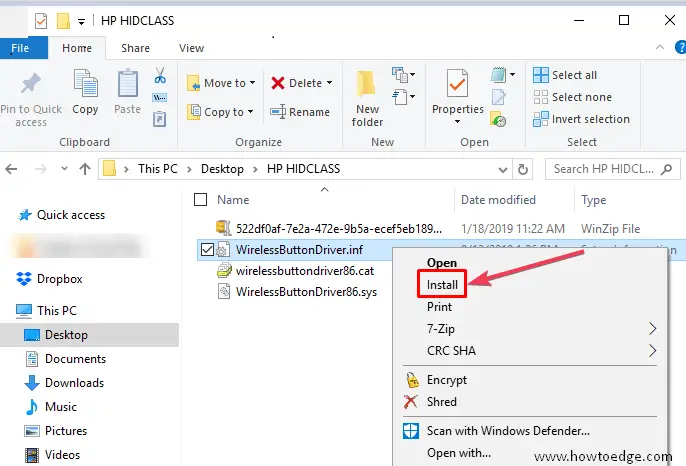
- ここで、デスクトップ画面にセキュリティ警告が表示される場合があります。 ヒット 開いた ボタンを押して、操作成功のメッセージが表示されるまで待ちます。
- このタスクが終了したら、を押します ロゴを獲得&私 起動するホットキー 設定。
- ここで探索 アップデートとセキュリティ 次に、カテゴリをWindowsUpdate列の右側のペインに切り替えます。
- 最後に、をクリックします 再試行ボタン。 次に、問題が発生することなくPCが正常に更新されるかどうかを確認します。
まとめ…
このプロセスが、アップデートを探しているときに「HPHIDClassエラー0x800703e3」の問題を解決するのに役立つことを願っています。 これで、この問題が解消されれば、HPデバイスを効果的に使用できます。
ノート:この回避策は公式の修正ではないことに注意してください。 したがって、先に進むことを計画している場合は、最初に、安全な場所のどこかに貴重なファイルのバックアップを作成してください。
それでおしまい。
|
ヒント:Windows PCで更新、アクティベーション、またはドライバーの問題が発生している場合は、試してみてください RESTOROPC修復ツール。このソフトウェアは、潜在的な問題についてデバイスをスキャンし、それらを自動的に解決します。 |
The post Windows10でHPHIDClassエラー0x800703e3を修正する方法 appeared first on Gamingsym Japan.
